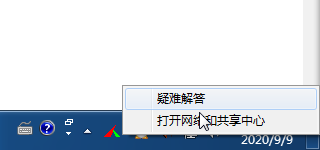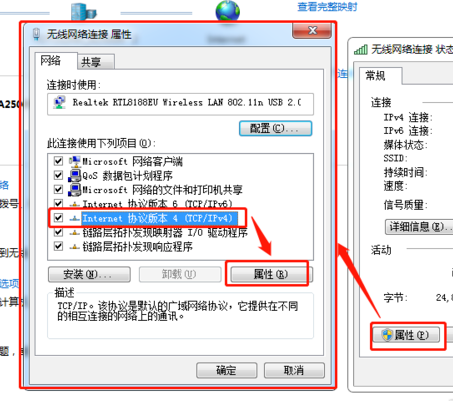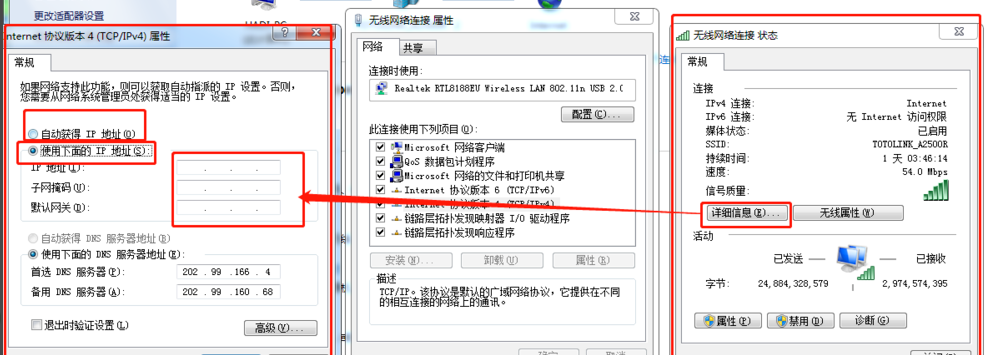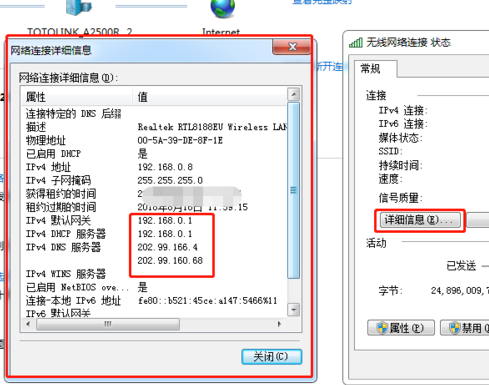简单几步教你怎么更改局域网ip地址
很多的小伙伴都嫌弃家里的网络太差了,想更改一下局域网,可是又不知道怎么更改局域网ip地址,前几天小编也收到一位粉丝朋友的询问,也是让小编我教教他怎么去操作,小编自己也更改过。所以我对于这个更改的流程十分的在行,那么我就来教教大家吧。
1、首先我们打开电脑,在右下角找到网络,右键点开网络共享中心。
3、接下来我们就要点击internet协议版本4的属性栏目了。
4、接下来点击使用下面的ip地址,接下来我们依照详细信息内的地址输入或者更改就好了。
5、接下来我们看到上述第三步,点击详细信息,点开之后我们就可以看到我们所在局域网的ip信息啦。
以上就是小编关于怎么更改局域网ip地址的详细解决方法,真的十分简单,大家快来学习吧。